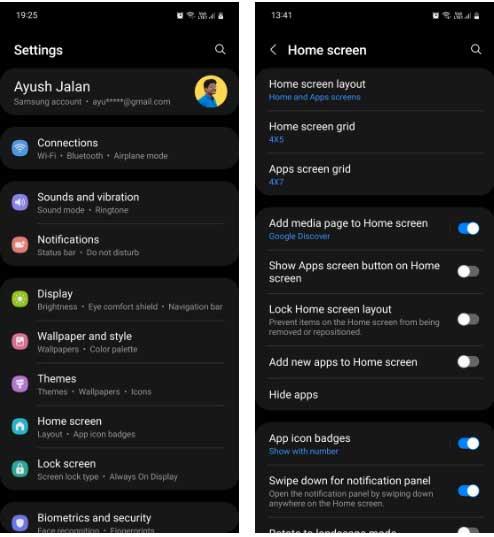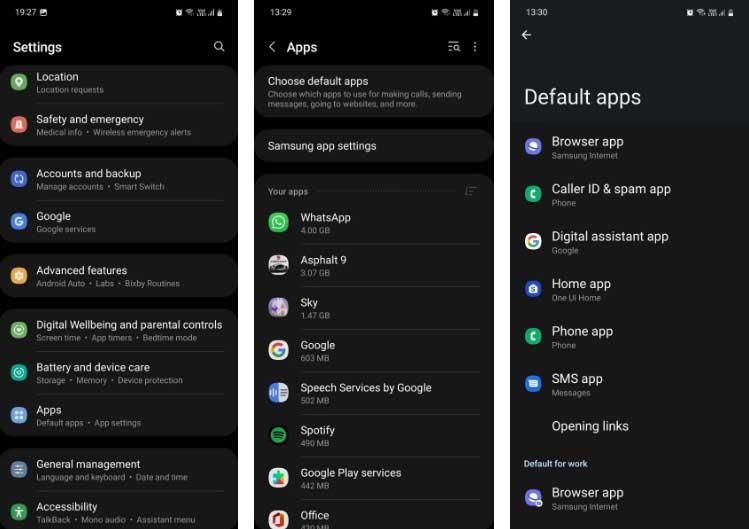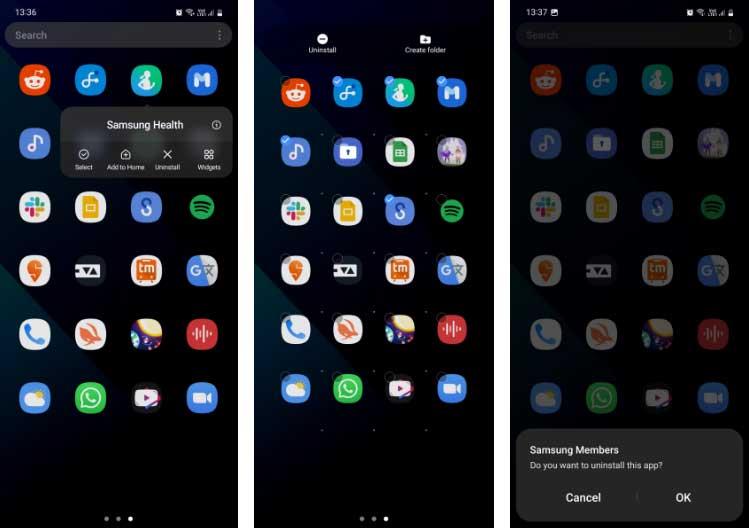Samsung símar innihalda mikið af forritum og stillingum. Hér að neðan eru stillingarnar sem þú ættir að gera þegar þú kaupir fyrst Samsung snjallsíma .

Stillingar fyrir nýja Samsung snjallsíma
Settu upp Samsung reikning
Það fyrsta sem þú þarft að gera þegar þú setur upp Galaxy tækið þitt er að búa til Samsung reikning. Þetta hjálpar þér að taka öryggisafrit af gögnum í Samsung Cloud ef síminn þinn týnist eða þú vilt bara endurheimta hann þegar þú uppfærir í nýtt Galaxy tæki.
Þegar snjallsíminn þinn týnist þarftu Samsung reikning til að nota Finndu farsímaþjónustuna mína . Án þessarar þjónustu getur Samsung ekki hjálpað þér að finna það tæki.
Ef þú ert ekki með Samsung reikning geturðu búið til einn með því að fara í Stillingar > Reikningar og öryggisafrit > Stjórna reikningum > Bæta við reikningi > Samsung reikning og fylgja leiðbeiningunum um stofnun reiknings hér.
Stilltu hliðarlykil til að opna Power valmyndina
Með því að ýta á rofann í smá stund opnast slökkvivalmyndin. En á Samsung símum virkjar þessi aðgerð sjálfgefið Bixby sýndaraðstoðarmanninn.
Þetta er kannski ekki eins og þú vilt venjulega nota símann þinn. Að þurfa að nota raddskipanir í stað þess að snerta bara hnapp tekur oft lengri tíma. Til að breyta þessari stillingu, farðu í Stillingar > Ítarlegir eiginleikar > Hliðarlykill og veldu Slökkva valmynd undir Haltu inni.

Nú þegar þú ýtir á rofann í smá stund mun síminn sýna slökkvavalmynd þar sem þú getur slökkt á honum eða endurræst hann, kveikt á neyðarstillingu eða opnað tækið í öruggri stillingu í stað þess að vekja Bixby. Þetta er ein einfaldasta leiðin til að gera Samsung síma notendavænni.
Strjúktu niður af heimaskjánum til að opna tilkynningaspjaldið
Mjög einföld en gagnleg stilling sem er ekki sjálfgefið virkjuð á Samsung er að strjúka niður af heimaskjánum til að opna tilkynningaborðið. Þannig að þú neyðist til að ná efst á skjáinn, sem gerir tækið minna nothæft fyrir þá sem eru með litlar hendur.
Til að breyta þessari stillingu, farðu í Stillingar > Heimaskjár og virkjaðu Strjúktu niður fyrir tilkynningaspjaldið . Nú geturðu strjúkt niður hvar sem er á heimaskjánum og það mun draga niður tilkynningaspjaldið. Strjúktu niður aftur. Það opnar Quick Settings spjaldið .
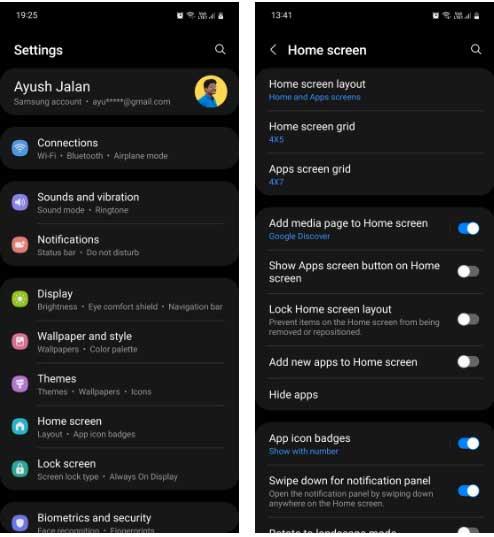
Skiptu um sjálfgefna forrit í Google Apps
Ef þú vilt frekar nota Google forrit frekar en Samsung geturðu stillt þau sem sjálfgefna val með því að fara í Stillingar > Forrit > Veldu sjálfgefin forrit .
Pikkaðu á flokkinn eins og vafraforrit og veldu Samsung Internet eða Google Chrome eða annan vafra sem er uppsettur á tækinu. Virkar svipað fyrir aðra flokka, þar á meðal stafrænt aðstoðarforrit, síma, SMS...
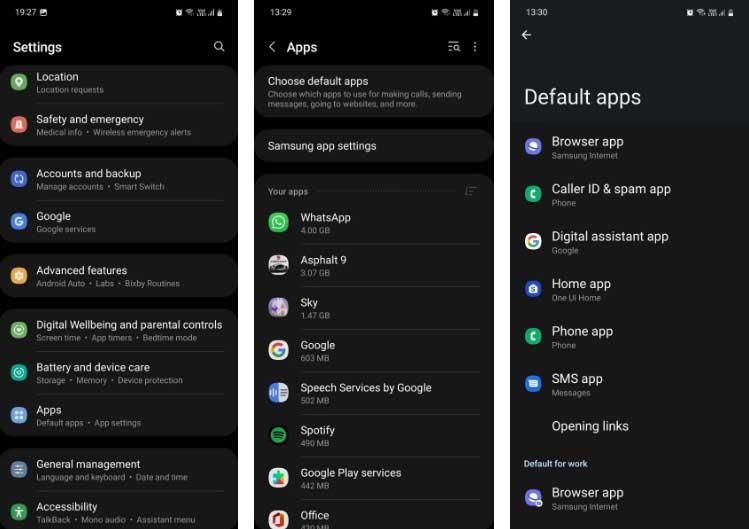
Fjarlægðu óæskileg Samsung öpp
Flestir Samsung símar eru með um 30 fyrirfram uppsett öpp, að kerfisforritum eins og klukka og dagatali eru ekki meðtalin. Sum þeirra eru mjög gagnleg. Til að fjarlægja óæskileg forrit, farðu í Stillingar > Forrit , pikkaðu síðan á forrit til að opna upplýsingasíðu þess, pikkaðu síðan á Fjarlægja > Í lagi til að fjarlægja það.
Ef þú vilt fjarlægja mörg forrit í einu getur þessi aðferð tekið mikinn tíma. Í því tilviki geturðu fjarlægt forrit í hópum eins og hér segir:
- Opnaðu forritaskúffuna. Haltu inni forriti sem þú vilt eyða.
- Í valmyndinni sem birtist skaltu snerta Velja .
- Veldu öll forritin sem þú vilt fjarlægja og pikkaðu á Fjarlægja .
- Haltu áfram að snerta OK á hverjum sprettiglugga sem birtist.
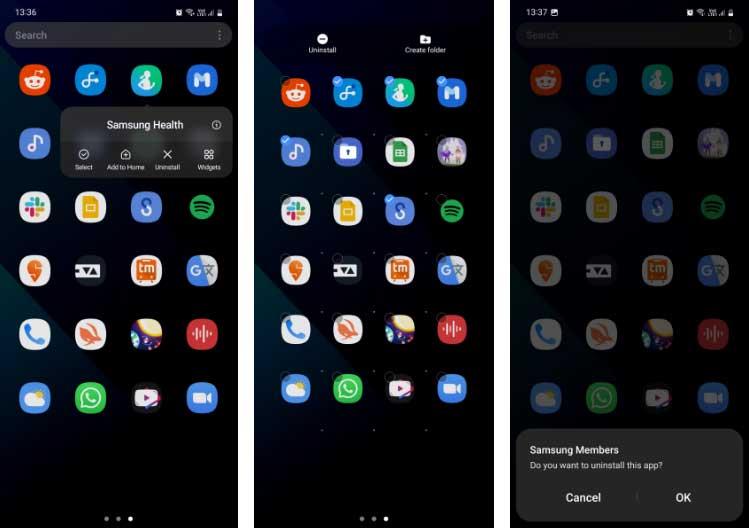
Athugaðu að sum Samsung forrit, þar á meðal Galaxy Store, Bixby, Secure Folder, My Galaxy, AR Zone, Samsung Free... er ekki hægt að fjarlægja vegna þess að þau eru óaðskiljanlegur hluti af One UI. Sum þeirra er ekki einu sinni hægt að slökkva á.
Hér að ofan eru nokkrar stillingar sem þú ættir að gera þegar þú kaupir Samsung snjallsíma . Vona að greinin nýtist þér.